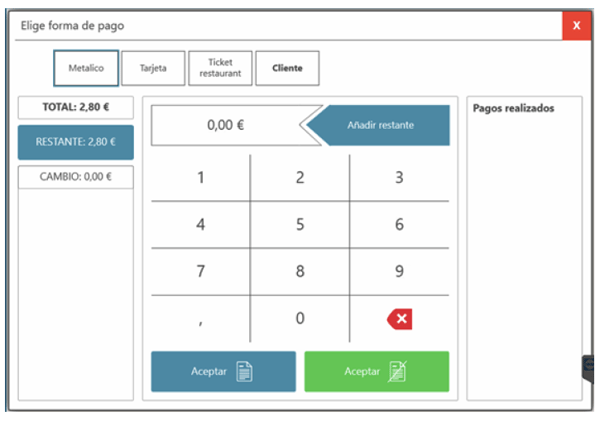La interfaz que se explica a continuación es propia de las versiones anteriores a la 3.14. En este enlace puedes ver el artículo explicativo de la versión 3.14 y posterior.
Tenemos un módulo de pedidos en reparto. Este módulo tiene su opción en la pantalla principal.
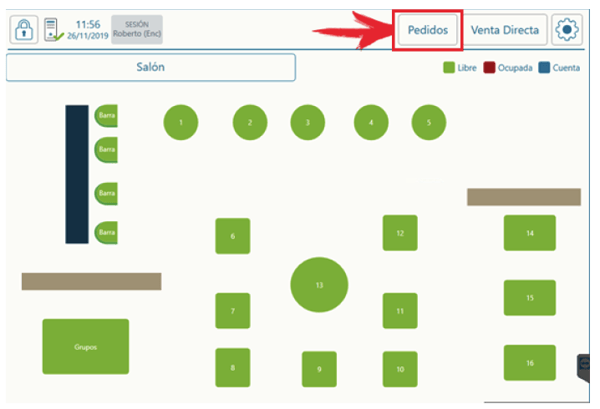
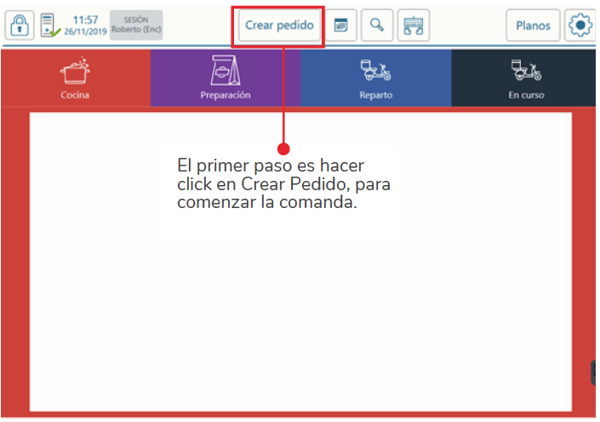
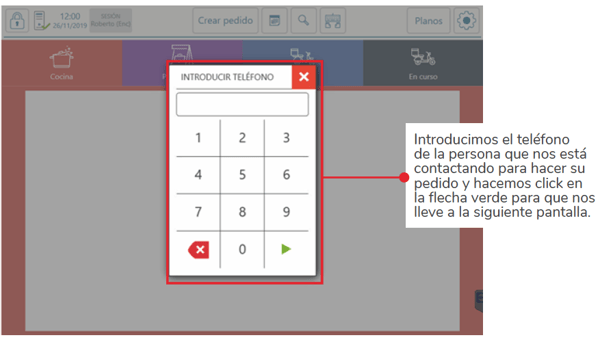
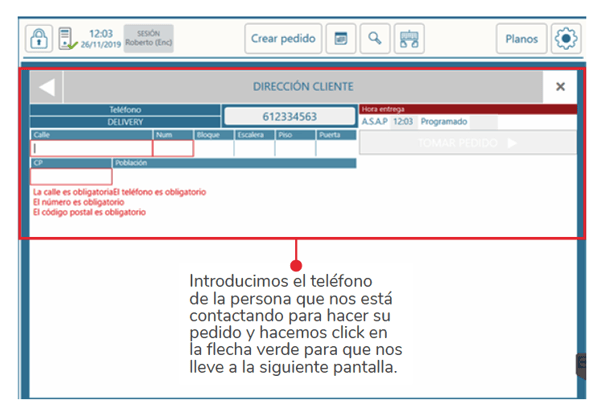
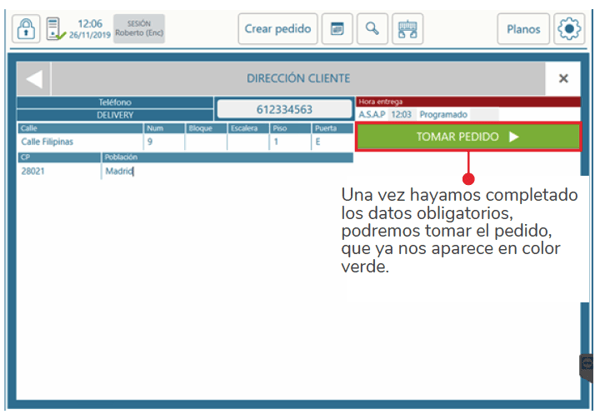
En el caso de que el teléfono en cuestión ya lo hayamos introducido en ocasiones anteriores, ya que el cliente ya nos ha hecho más pedidos, entonces no tendremos que volver a rellanar los datos del domicilio, ya que aparecerá por defecto, como aparece en la siguiente pantalla:
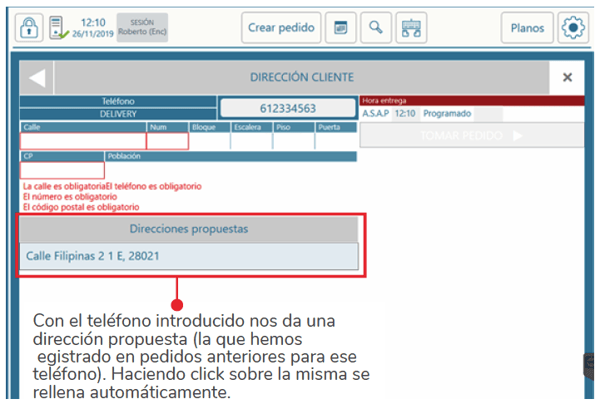
Una vez hayamos hecho click en tomar pedido, haremos la comanda de forma regular.
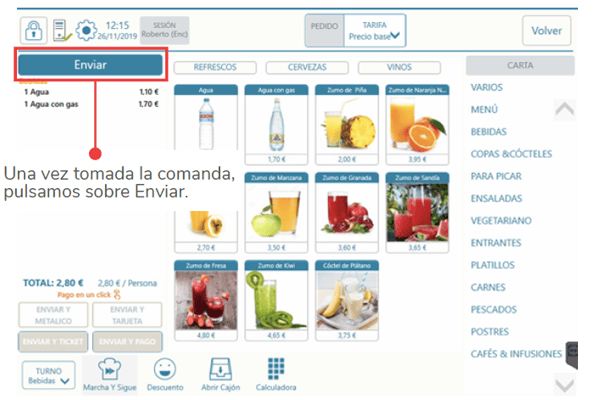
En la siguiente pantalla, podemos ver el detalle del pedido y elegir el método de pago.
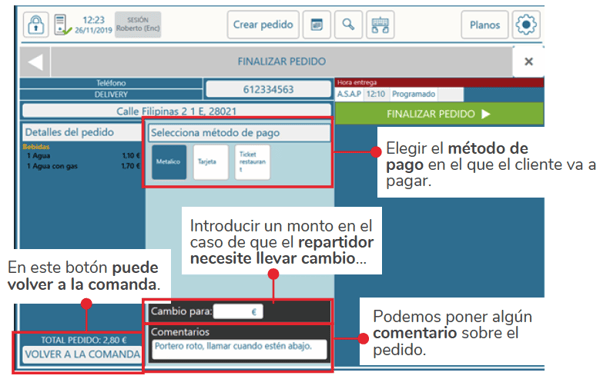
Una vez terminada la comanda, hacemos click sobre Finalizar Pedido, botón en color verde y el pedido se nos va a quedar en el estado de Cocina. Es decir, el pedido está haciéndose en cocina.

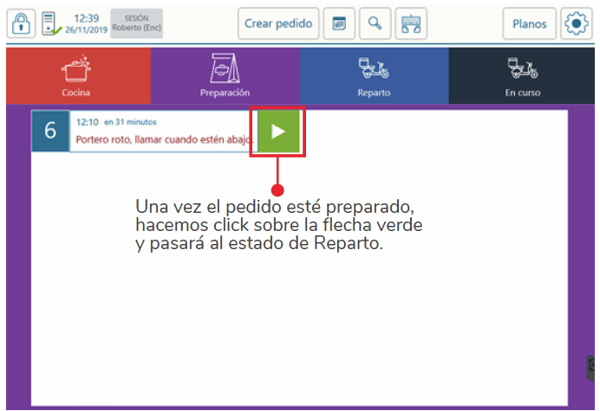
Por otro lado, si hacemos click sobre el pedido en cuestión, nos va a dar una información general del pedido, como muestra la siguiente pantalla:
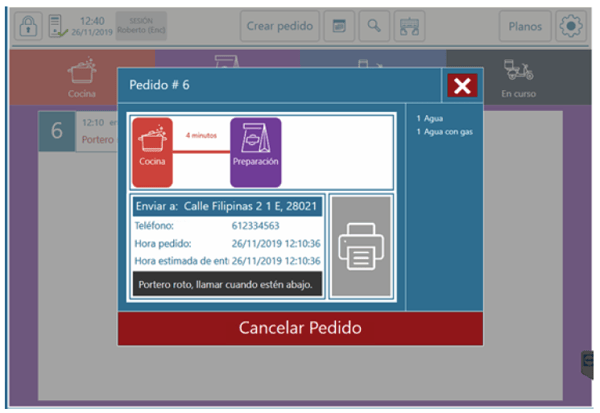
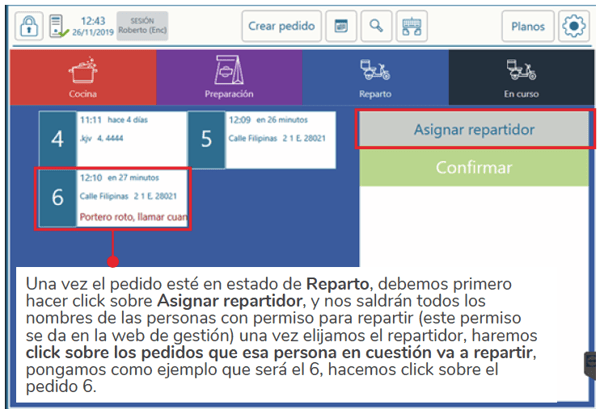
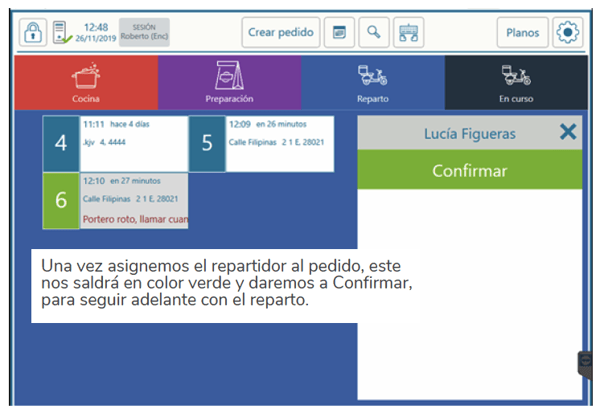
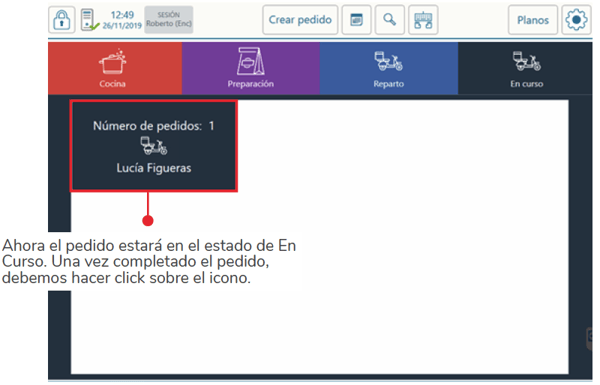
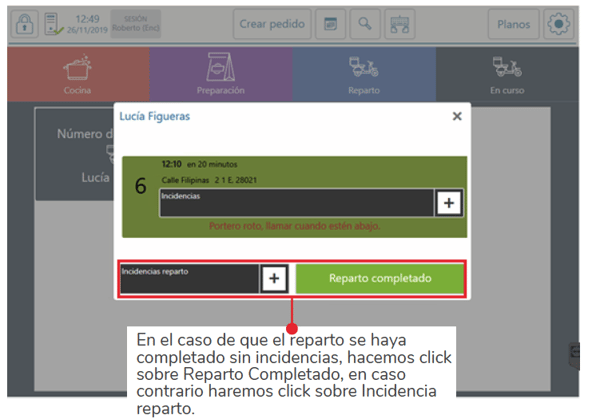
Una vez el reparto se haya completado y venga el repartidor con el dinero de los pedidos, accedemos a los tickets de los pedidos para cerrar la venta.
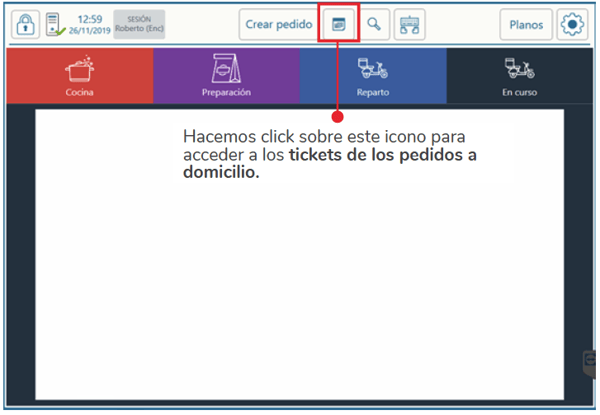
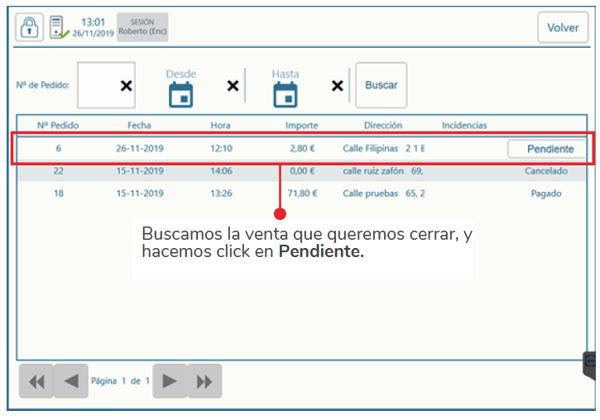
Una vez hecho el click en pendiente, nos llevará a la pantalla simple de pago. Una vez pagada, se cierra la venta.